在企業中進行軟體開發,或是自己作應用程式開發的動作時,大多都會希望程式的開發架構是有所規範的
所以大多會由系統架構或是軟體架構師進行程式架構的設計,再交由每一位程式設計師在這個架構之中進行開發
透過Visual Studio 2017,可以很快速的建立每一個專案中所需要使用的範本或是程式碼,讓協同開發的工程師可以遵循這樣的設計進行開發的工作
使用Visual Studio 2017來建立專案範本並完成Visual Studio Marketplace的上架真的很簡單,依照下面的步驟就可以完成製作的動作了
1.打開Visual Studio 2017的安裝程式,並在現有的功能上,加入[Visual Studio 擴充功能開發]的項目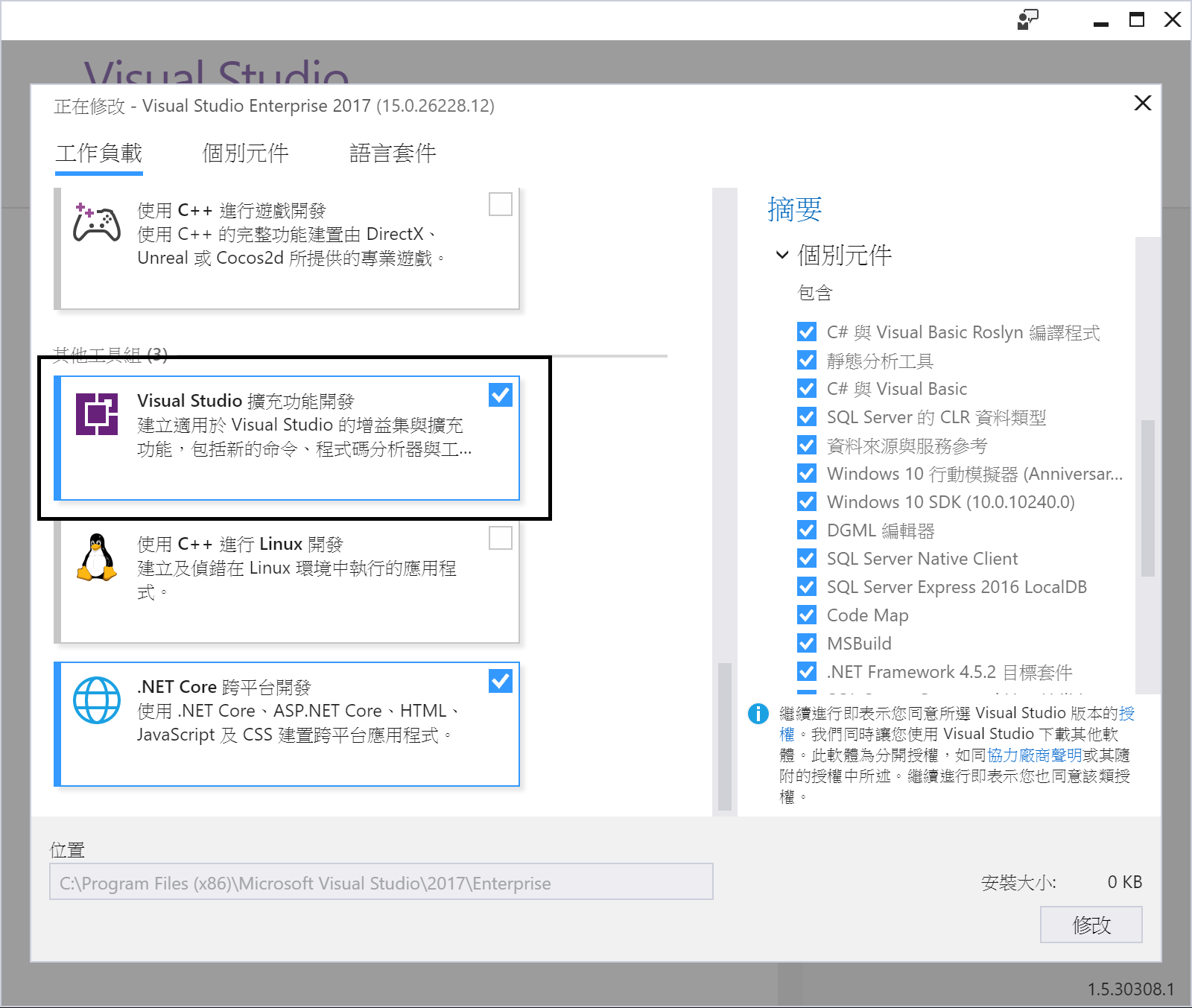
2. 待安裝完成之後,打開Visual Studio並建立一個新的專案,在建立新專案的時候,可以看到專案類型多了一個[Extensiblity],在這裡,我們選擇這個類別後,點選建立一個新的[VSIX Project]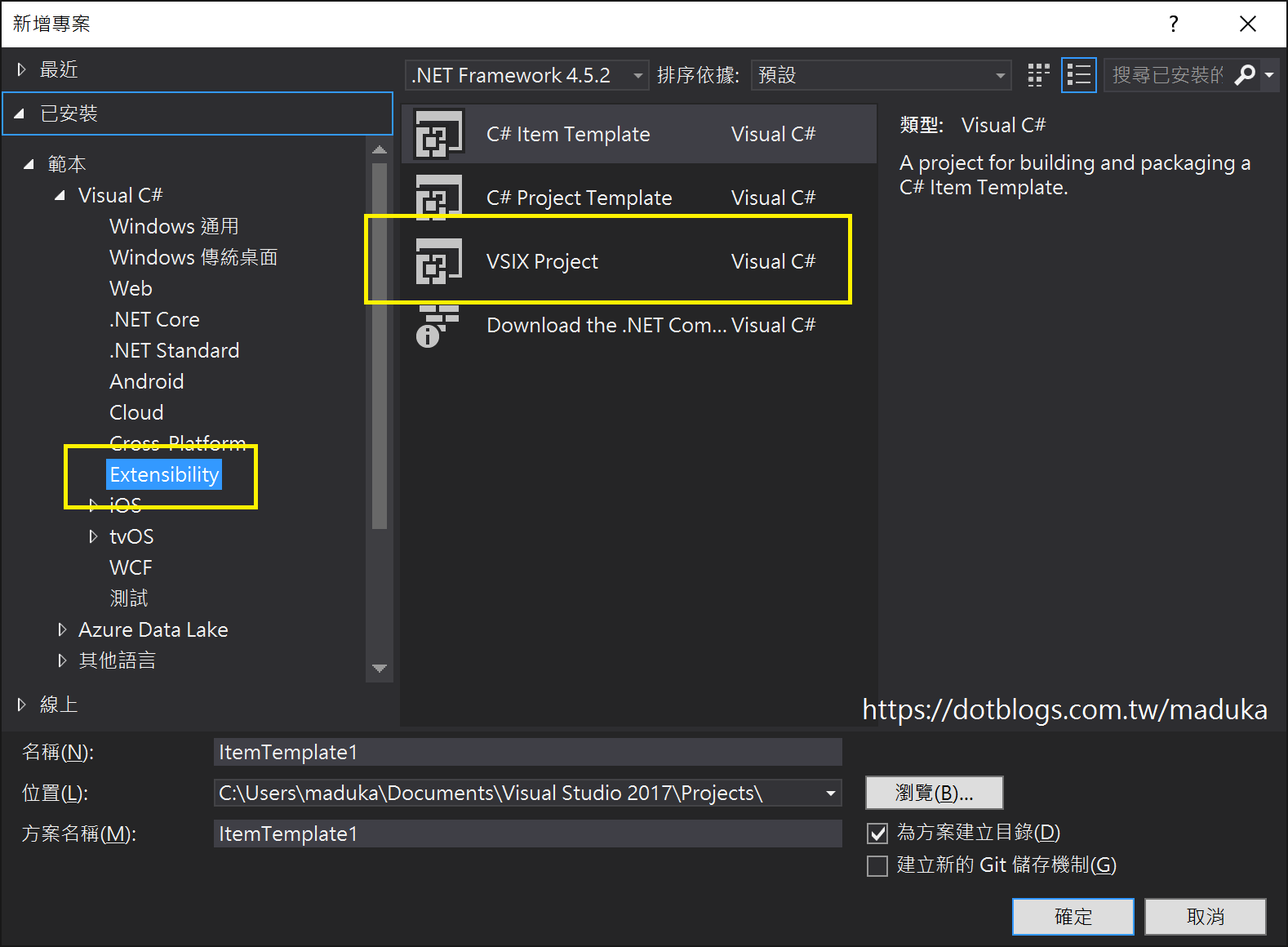
3.建立完VSIX的專案後,接著在同一個方案裡,點選建立新專案,專案分類一樣選擇[Extensibilty],但是專案的部份,這次選擇[C# Project Template]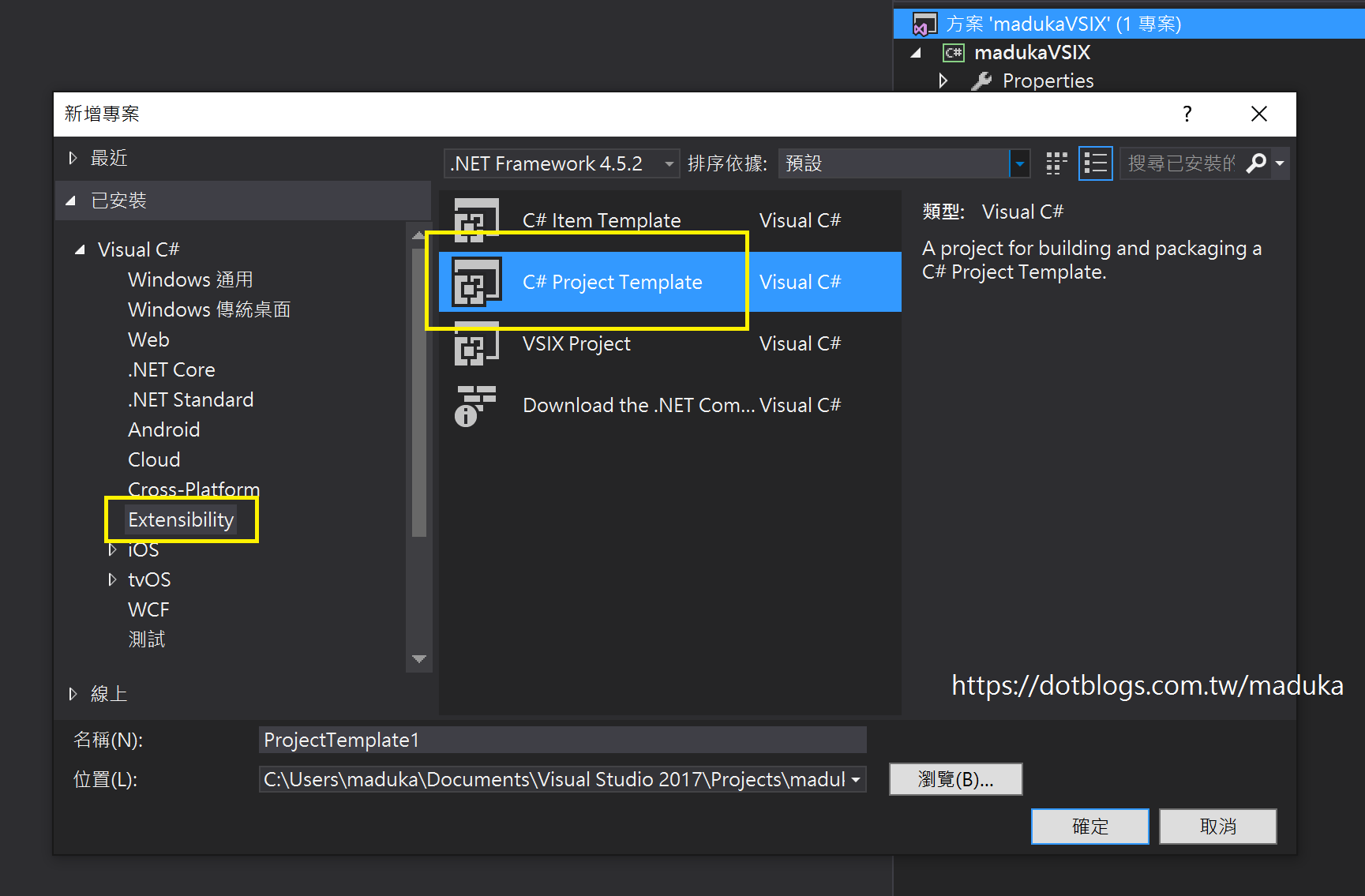
4.在剛建好的Project Template專案中,打開.vstemplate的檔案,可以看到這個範本的一些設定內容,像是這個專案範本的圖示檔,最低的.NET Framework版本,預設的專案範本名稱等等的,都可以在這裡設定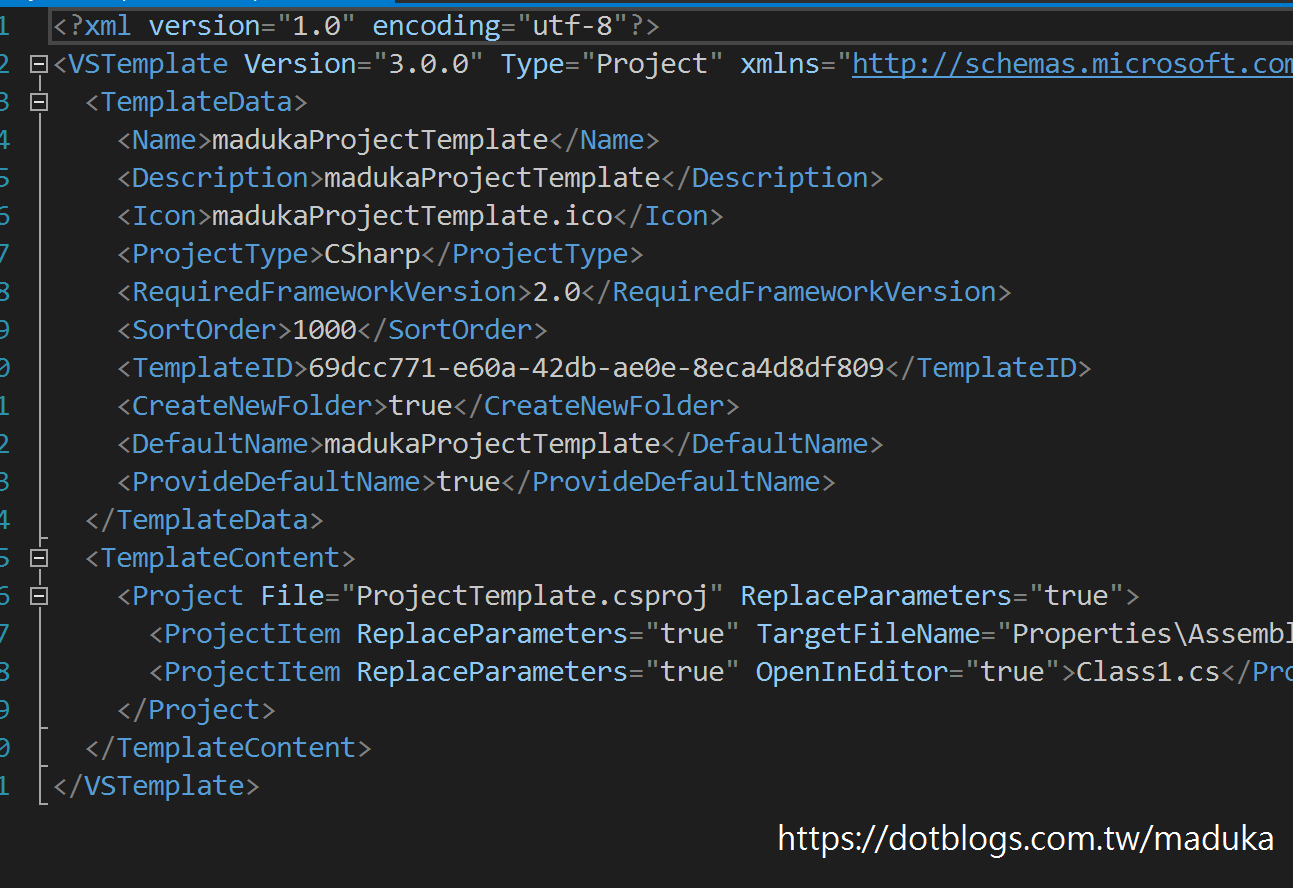
5.接著打開這個專案範本中預設建立的Class1.cs檔案,這裡的namespace被更改為[$safeprojectname$],這是為了要配合範本安裝時所建立的專案名稱所作的調整,而最上方則是作了一個簡單的判斷,當.NET Framework的版本大於3.5以上,就引用Sysmte.Linq的命名空間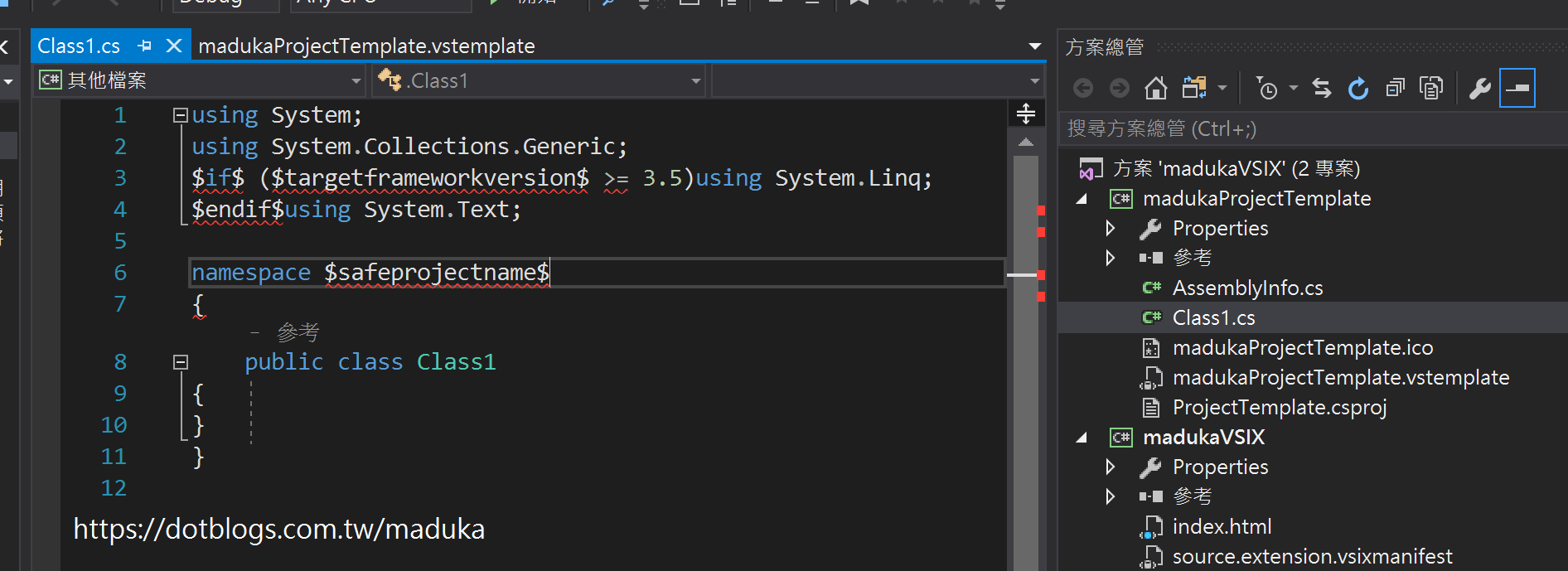
6.接著我們加入新的類別庫,作為這個專案範本未來會預設建立的類別庫檔案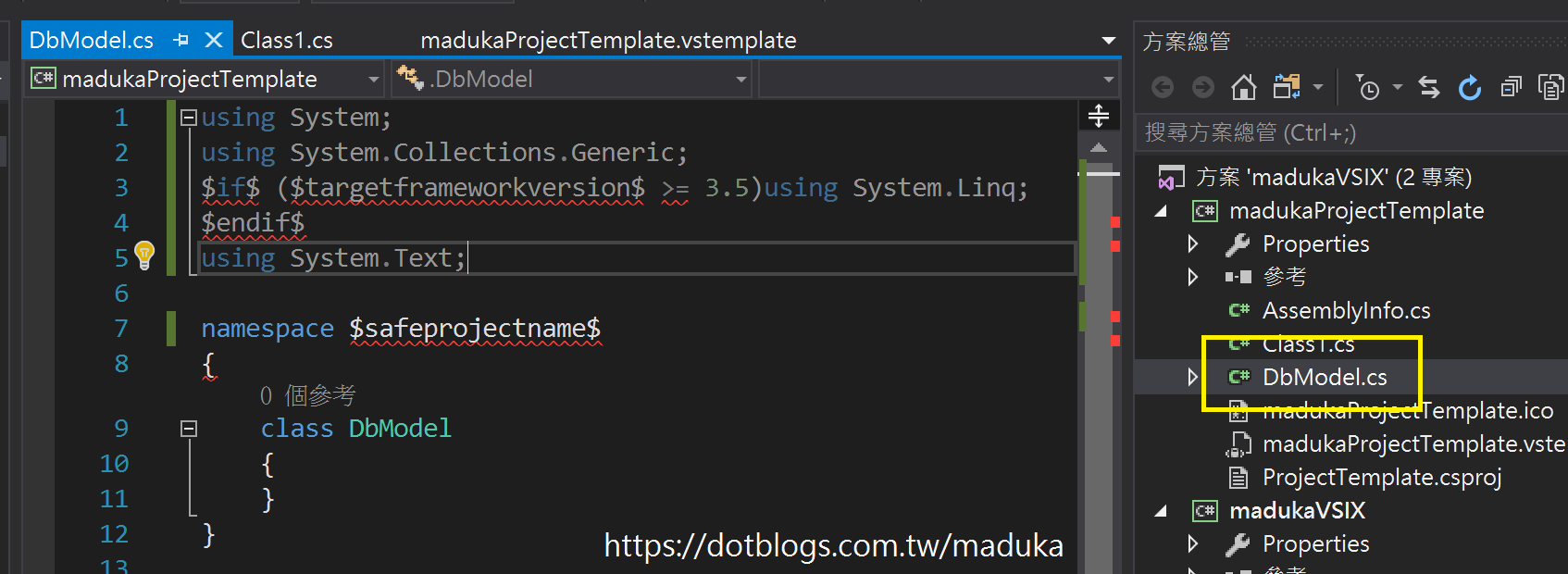 建立完成後,把namespace置換掉,也將上方引用的內容作了一點調整,但是會發生編譯出現問題的狀況,由於範本專案是不需要進行編譯,所以必須到檔案的屬性中,將[建置動作]從[編譯]改為[無]
建立完成後,把namespace置換掉,也將上方引用的內容作了一點調整,但是會發生編譯出現問題的狀況,由於範本專案是不需要進行編譯,所以必須到檔案的屬性中,將[建置動作]從[編譯]改為[無]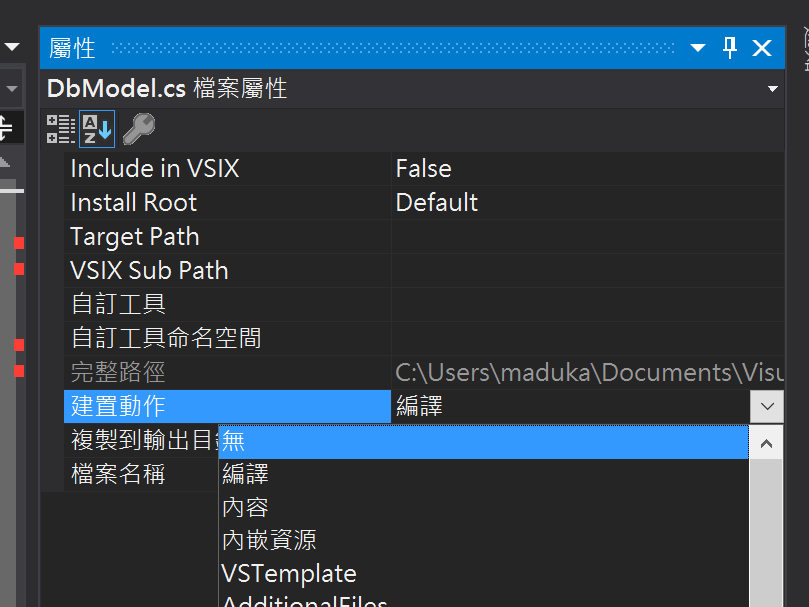
7.點開.vstemplate的檔案,在最下方<TemplateContent>的Tag中加入ReplaceParamters的屬性
<TemplateContent>
<Project File="ProjectTemplate.csproj" ReplaceParameters="true">
<ProjectItem ReplaceParameters="true" TargetFileName="Properties\AssemblyInfo.cs">AssemblyInfo.cs</ProjectItem>
<ProjectItem ReplaceParameters="true" OpenInEditor="true">Class1.cs</ProjectItem>
<ProjectItem ReplaceParameters="true" OpenInEditor="true">DbModel.cs</ProjectItem>
</Project>
</TemplateContent>
這裡的設定,說明了在DbModel.cs這個類別庫檔案中設定的$safeprojectname$是需要進行置換動作的項目,如果說未來加入的類別庫越多,在這裡就必須加入相對應置換內容的定義
再來點開ProjectTemplate.csproj這個檔案,將下方的<ItemGroup>的設定,更改並加入目前範本專案中的檔案名稱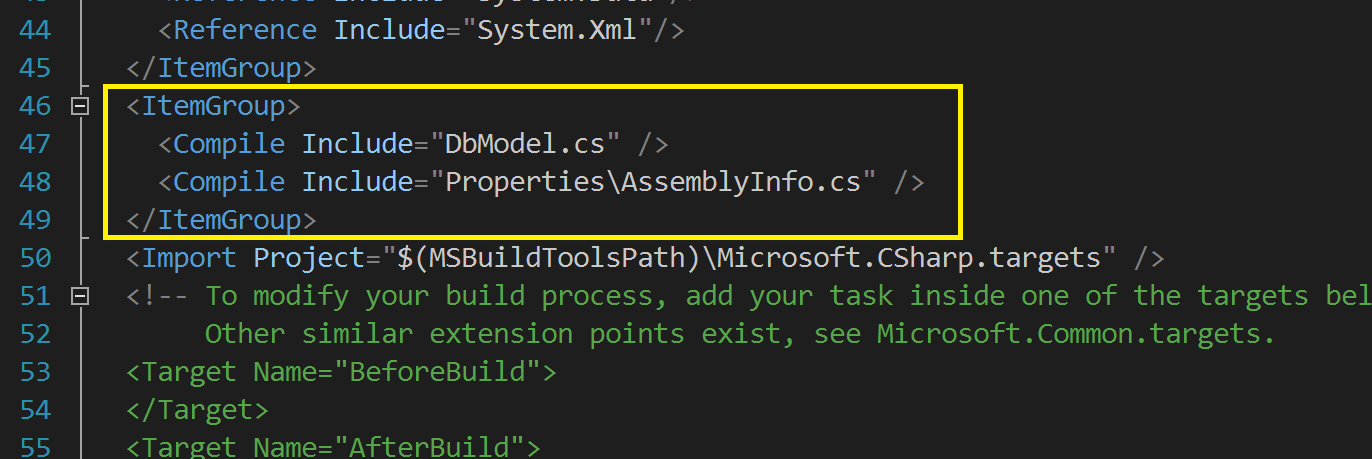
8.專案範本檔置完成後,我們回到最一開始建立的VSIX專案,在VSIX專案中,點開[source.extension.vsixmanifest]的內容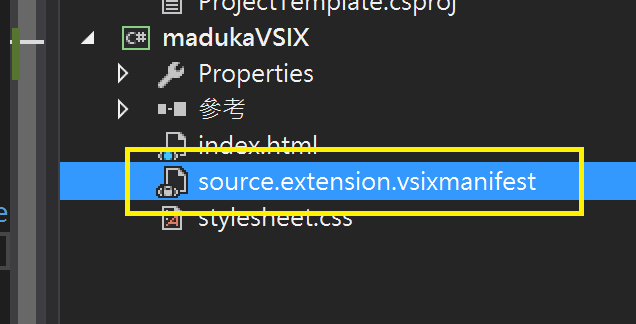
9.在[MetaData]的內容中,範本的開發這必須在這裡加上一些主要內容的設定,當然也必須包含說明、Icon圖示以及版本等等的內容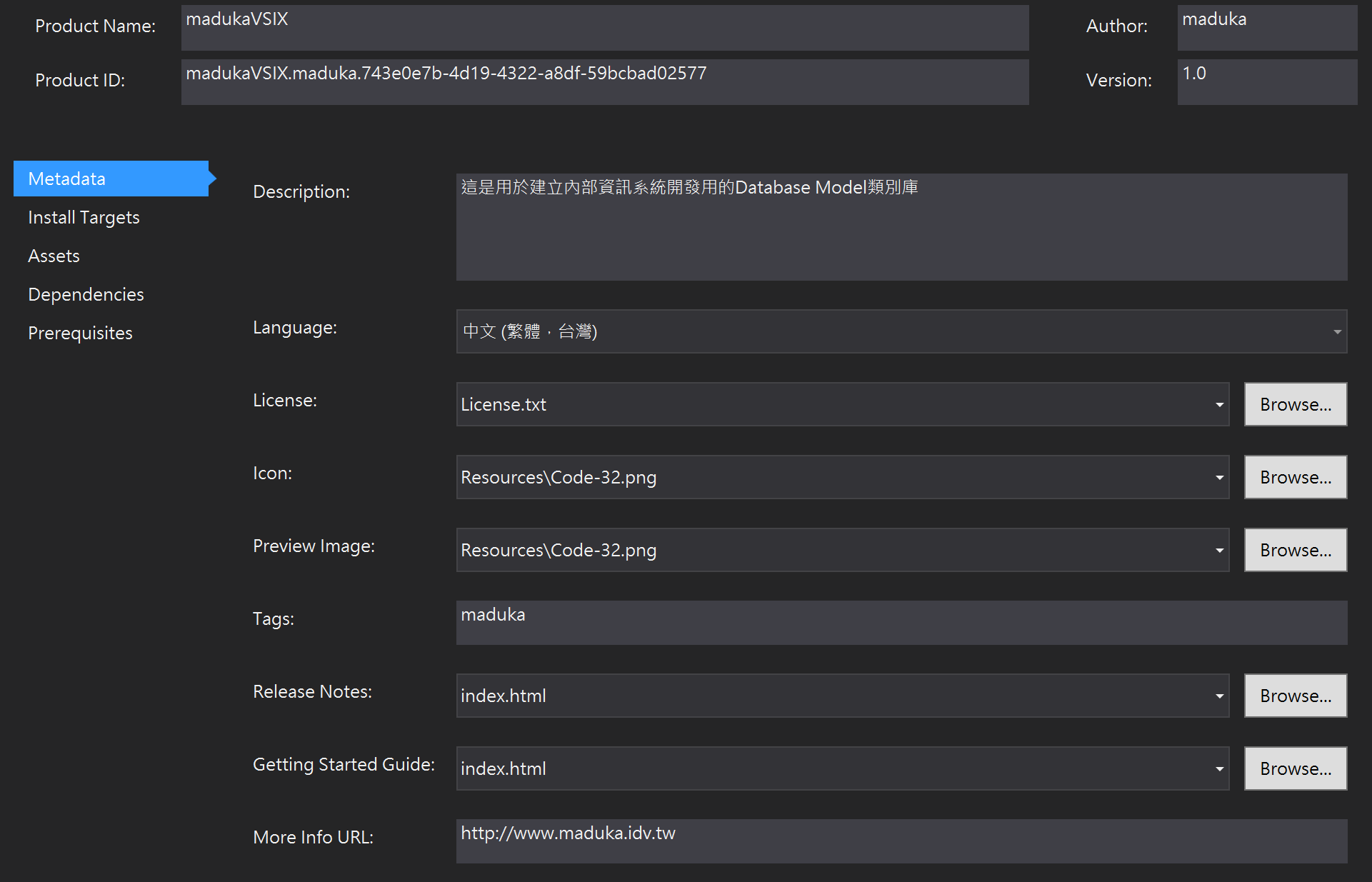 [Install Targets]則是定義了安裝的目標Visual Studio開發工具版本
[Install Targets]則是定義了安裝的目標Visual Studio開發工具版本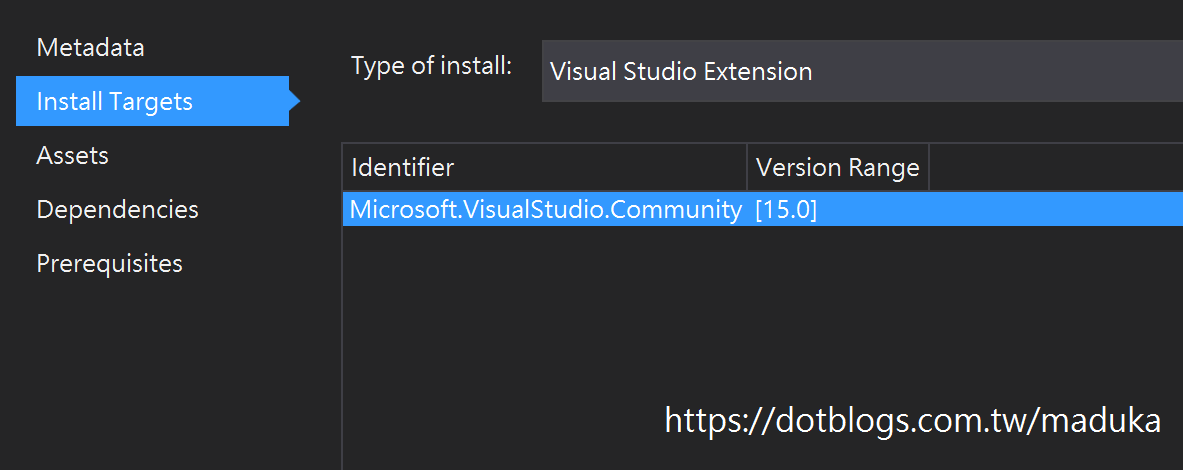
10.切換到[Assets]的內容,在這裡點選[New]的按鈕,這個動作是將我們剛剛建立好的ProjectTemplace加入至這個VSIX之中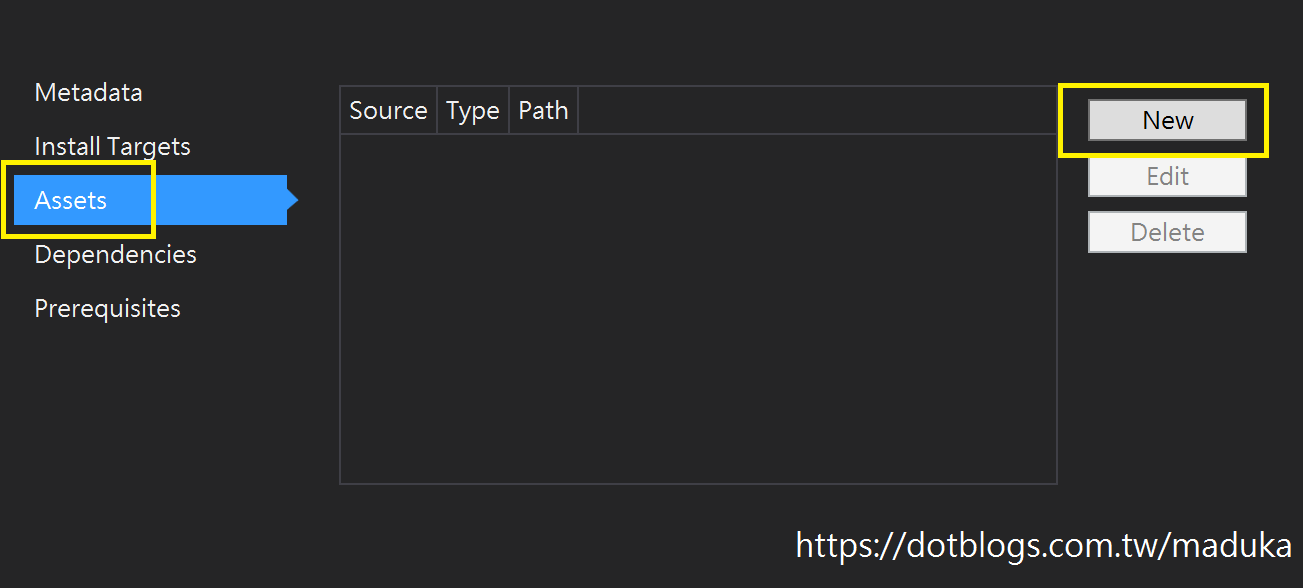
11.[Type]的地方,選擇[Microsoft.VisualStudio.ProjectTemplate],[Source]選擇[A project in current solution],若是要加入的專案範本不在這個方案中,就要自己去選擇要加入範本的檔案路徑與內容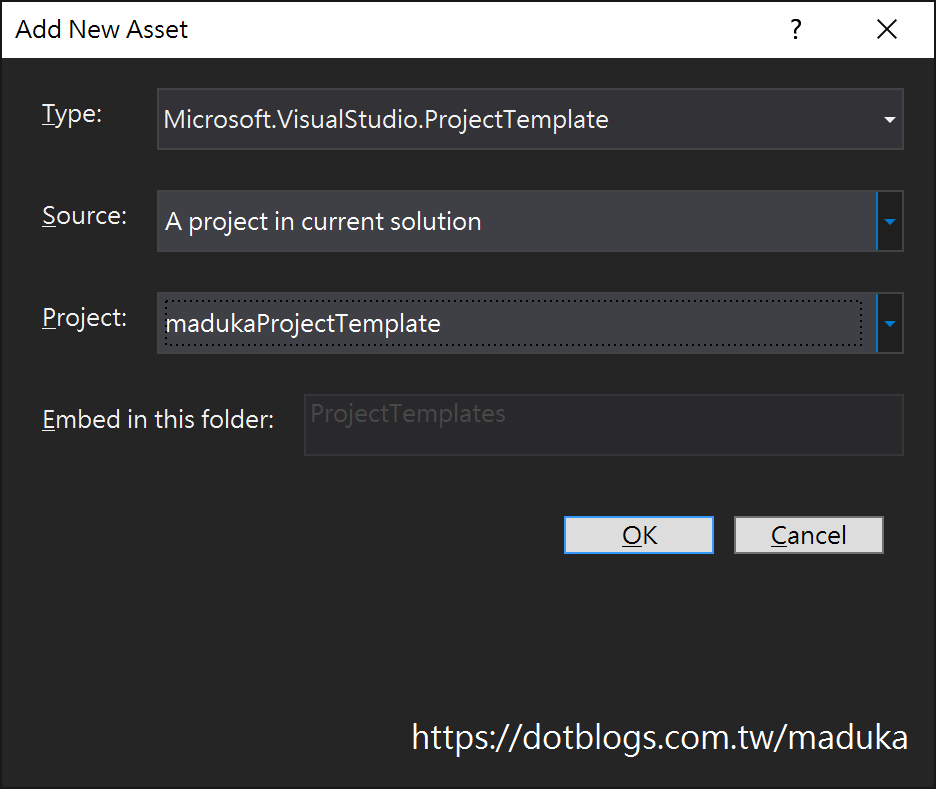 在這裡,我加入了兩個專案範本,並都包進VSIX之中
在這裡,我加入了兩個專案範本,並都包進VSIX之中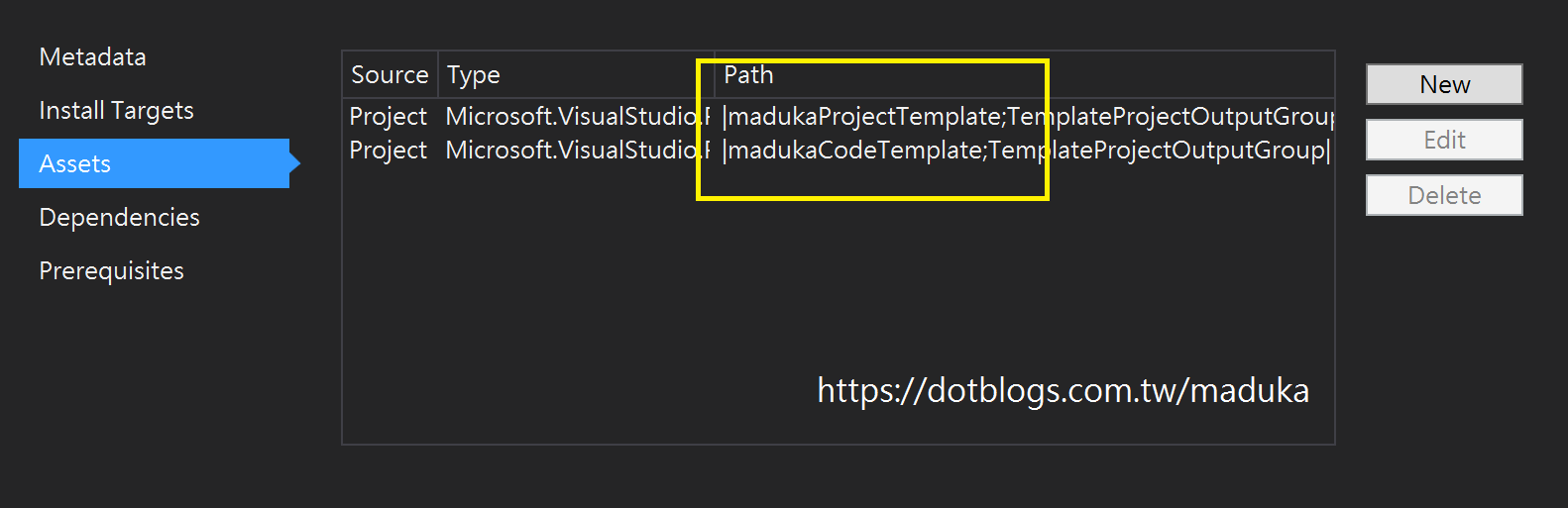
12.最後將VSIX的專案進行編譯,會得到VSIX的安裝檔一個,直接進行安裝動作,就可以將這個擴充套件安裝到Visual Studio之中了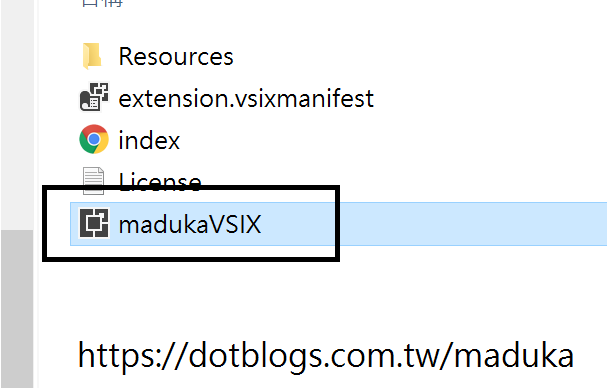 安裝完成的訊息
安裝完成的訊息 建立新專案的時候,也確實可以看到有這兩個專案範本可以選擇與建立了
建立新專案的時候,也確實可以看到有這兩個專案範本可以選擇與建立了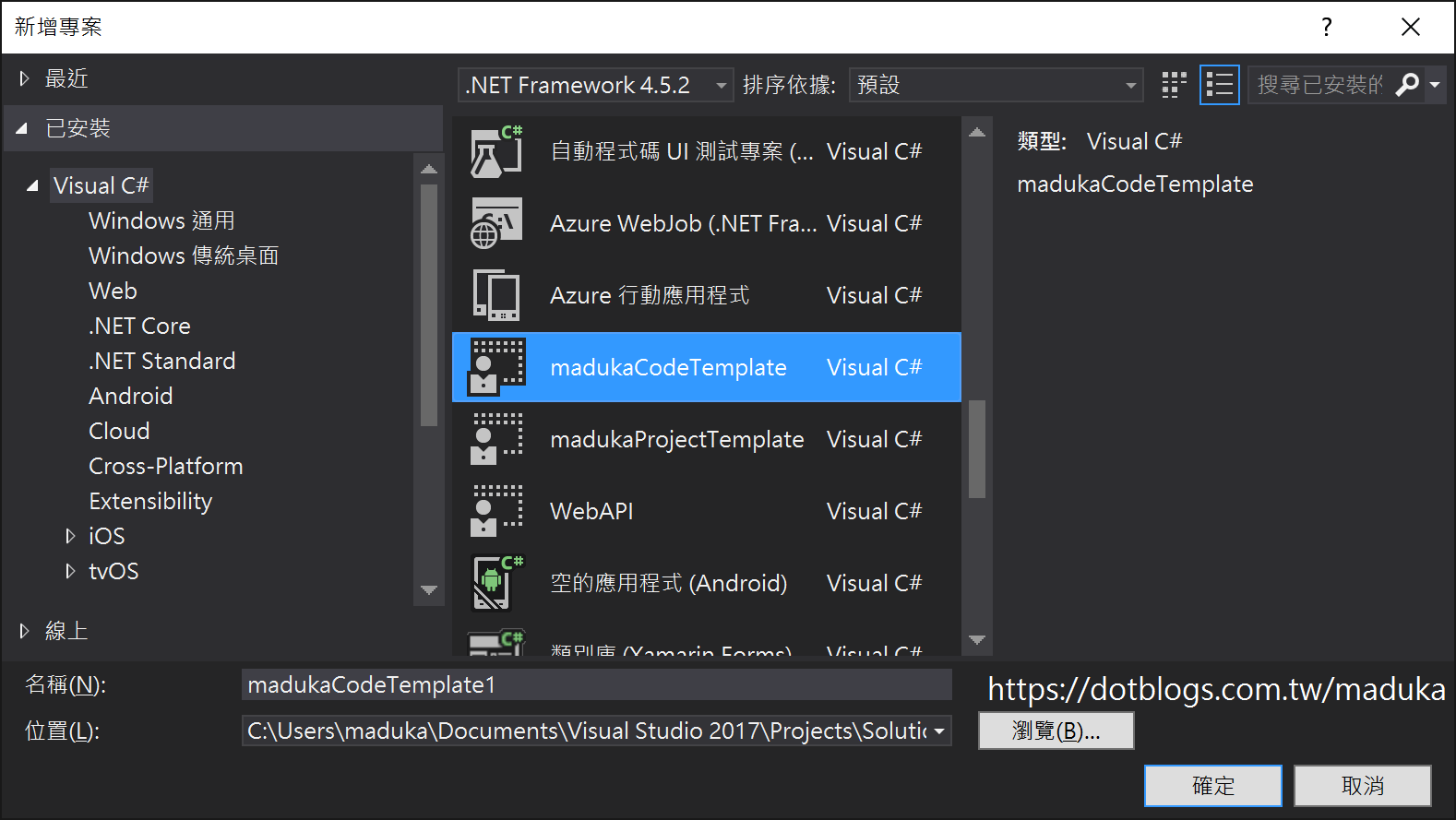 看到建立完的結果,兩個專案及其檔案都有成功的被建立起來了
看到建立完的結果,兩個專案及其檔案都有成功的被建立起來了
到這裡,VSIX的擴充套件安裝檔已經準備完成,接下來,我們連上https://visualstudiogallery.msdn.microsoft.com/這個網址,並進行登入的動作,登入完成後,點選[上傳]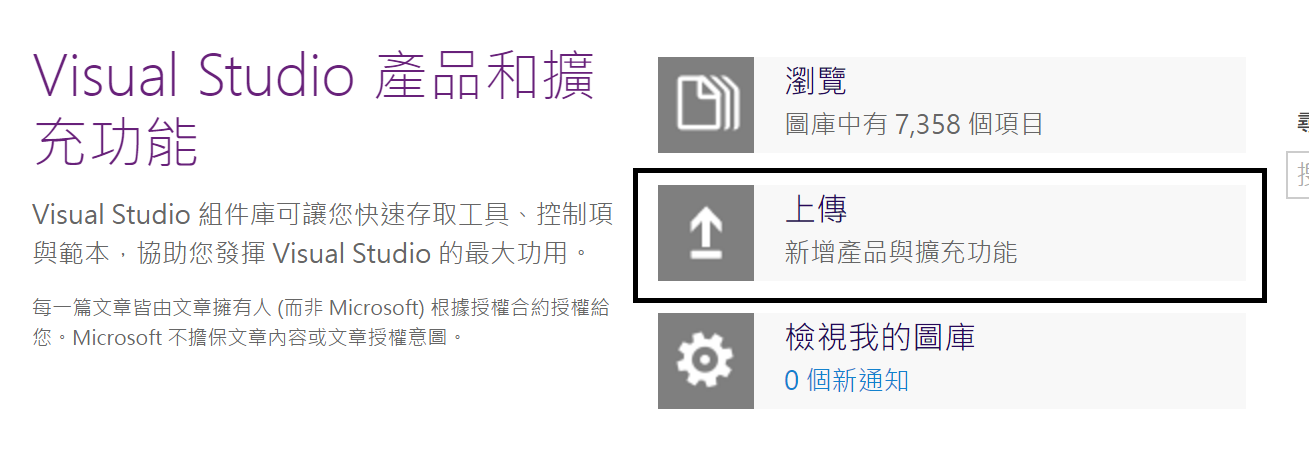
接著選擇[專案或文章範本]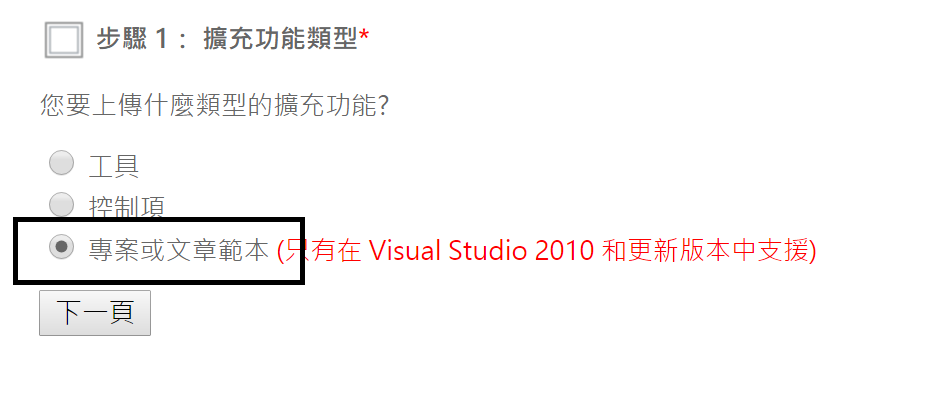
將剛剛編譯完成的VSIX套件進行上傳的動作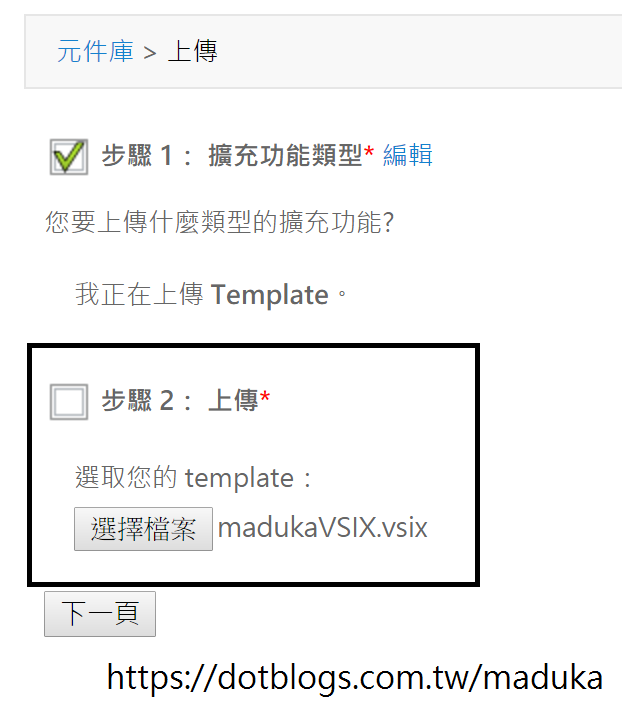
步驟3會取得VSIX套件裡的一些基本資訊,在這裡要勾選這個套件與那些類別有關,當然還需要輸入一些跟這個套件有關的說明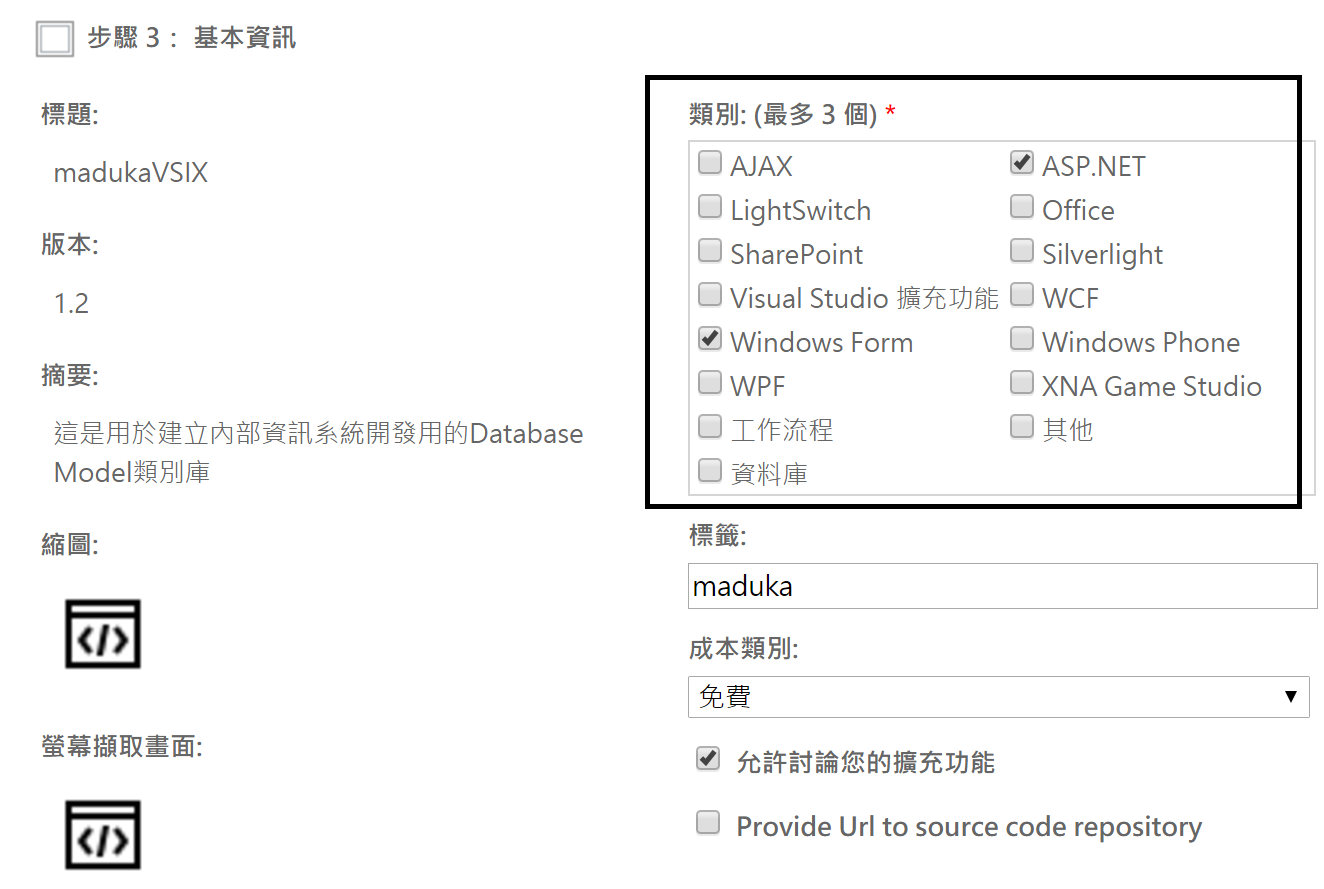
填寫完成後送出,會看到這個範本尚未發佈,點選[發佈]的按鈕,你的專案範本就會上架到Visual Studio Gallery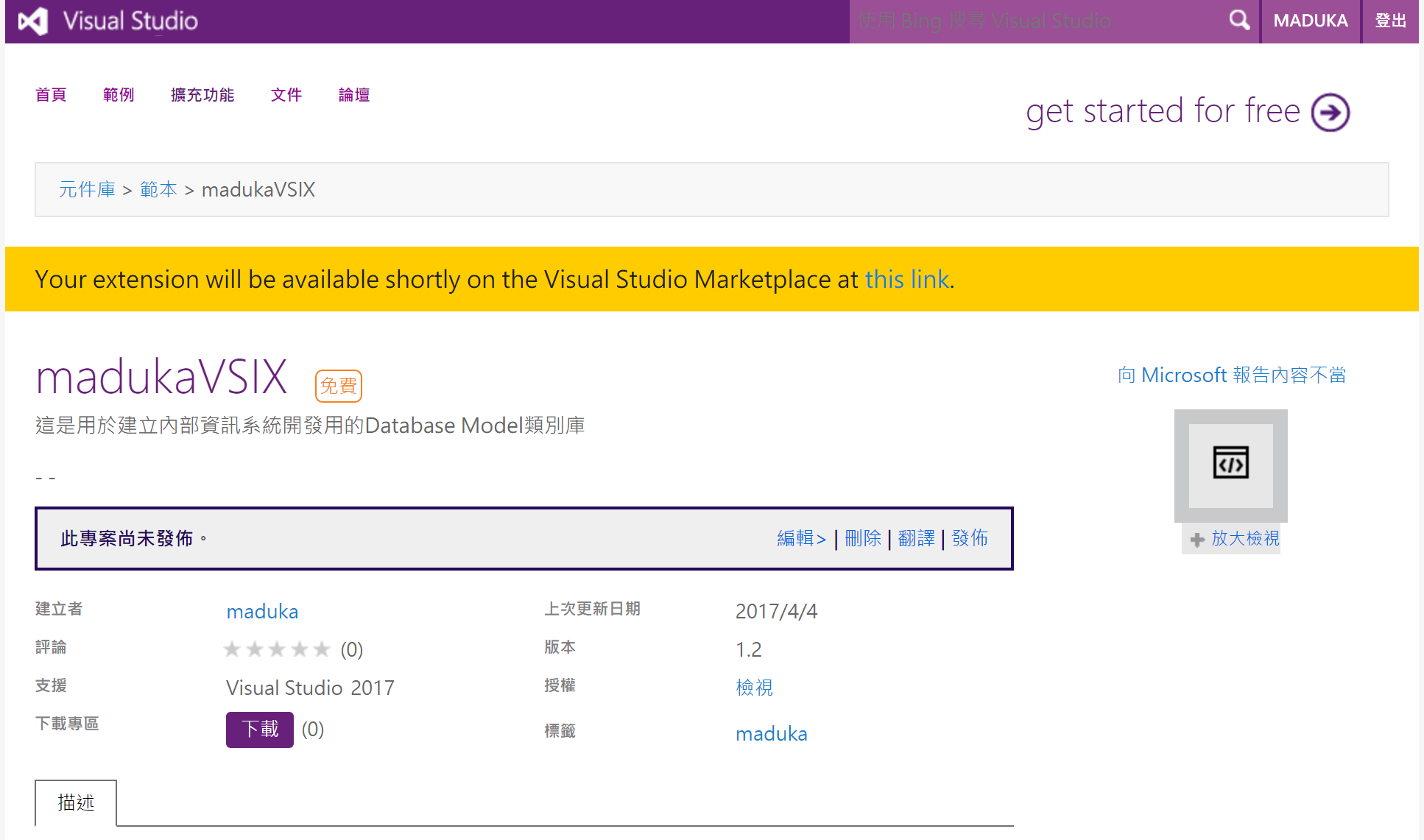
可以在Marketplace中看到了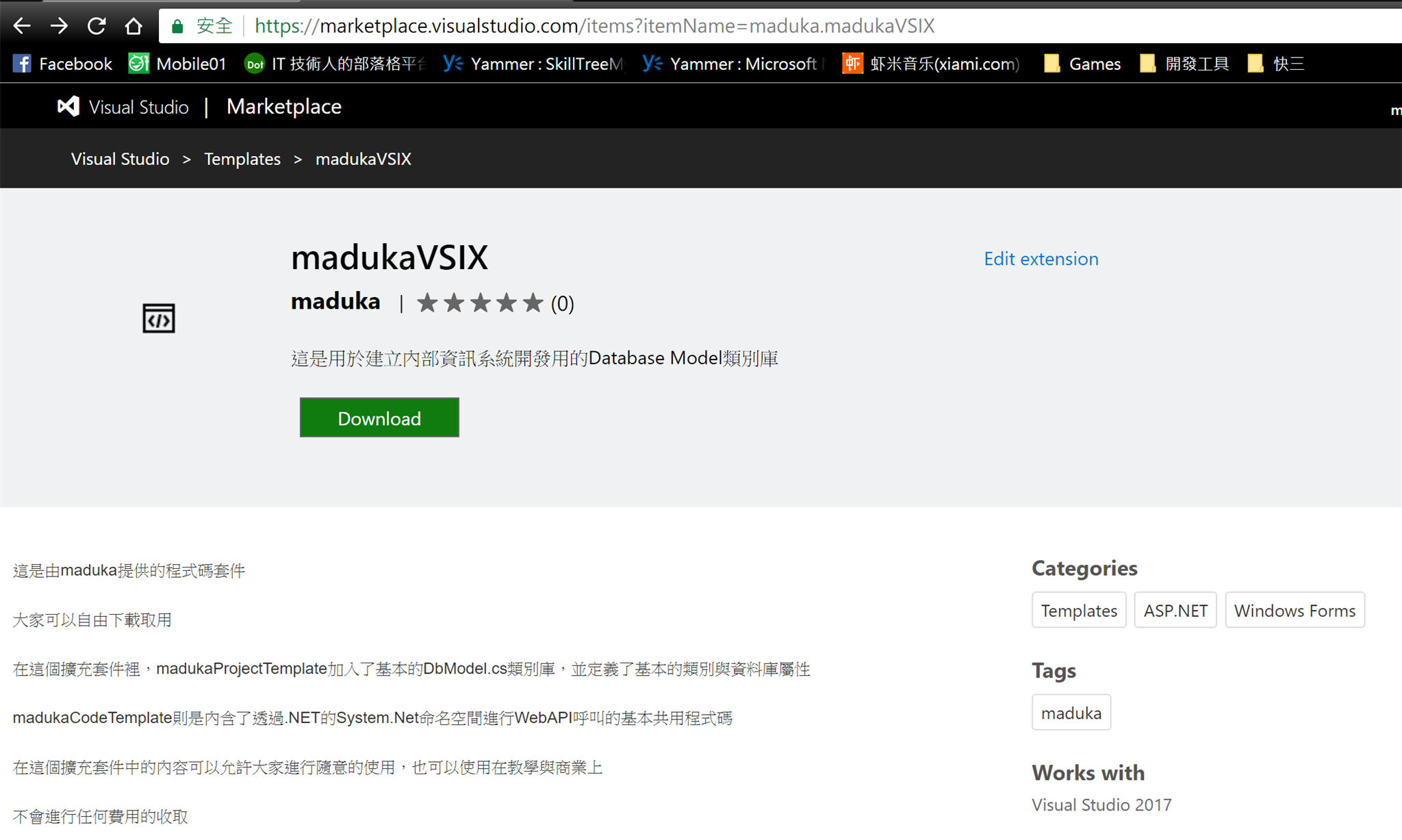
建立專案範本在Visual Studio 2017中已經簡化了相當多的步驟,讓範本的建立越來越簡單容易,比起過去的版本來說,2017真的是非常的簡單。而共用開發範本上傳至Visual Studio Marketplace也很容易就可以完成建立並分享,對於讓企業內部進行統一開發範本加快開發速度與維護效益來說,建立範本並共用是一個很好的選擇
但若是企業太過依賴這種範本的建立與引用,也僅能將這樣的模式套用於固定開發規範的工作中,對於企業與個人能力的進步則無法提供任何幫助,須審慎使用
